Opérations à un argument - Exemple 1
Deux tubes interpénétrants
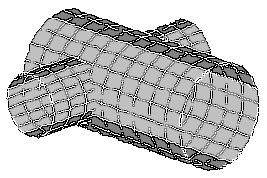 |
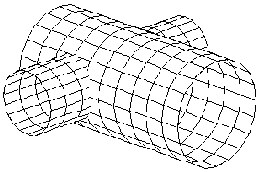 |
1A.
Sélectionnez les options suivantes dans la boîte de dialogue Union des objets :
- Opérations à un argument
- Type d'opération : alternative exclusive A ou B
- Liste d'objets : tous
Après avoir cliqué sur le bouton Appliquer, Robot crée un objet avec le numéro suivant (3) affiché dans les images suivantes.
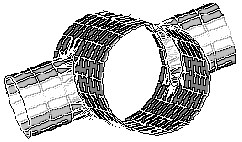 |
 |
1B.
Sélectionnez les options suivantes dans la boîte de dialogue Union des objets :
- Opérations à un argument
- Type d'opération : union A + B
- Liste d'objets : tous
Après avoir cliqué sur le bouton Appliquer, Robot crée un objet avec le numéro suivant (3) affiché dans les images suivantes.
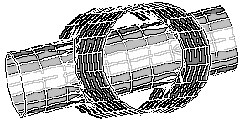 |
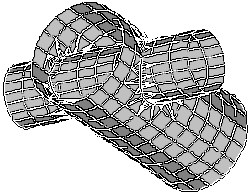 |
1C.
Sélectionnez les options suivantes dans la boîte de dialogue Union des objets :
- Opérations à un argument
- Type d'opération : partie courante A * B
- Liste d'objets : tous
Après avoir cliqué sur le bouton Appliquer, Robot crée un objet avec le numéro suivant (3) affiché dans les images suivantes.
 |
 |
Opérations à un argument - Exemple 2
 |
 |
2A.
Sélectionnez les options suivantes dans la boîte de dialogue Union des objets :
- Opérations à un argument
- Type d'opération : alternative exclusive A ou B
- Liste d'objets : tous
Après avoir cliqué sur le bouton Appliquer, Robot crée un objet avec le numéro suivant (3) affiché dans les images suivantes.
 |
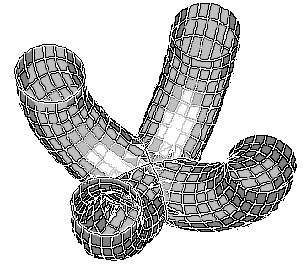 |
2B.
Sélectionnez les options suivantes dans la boîte de dialogue Union des objets :
- Opérations à un argument
- Type d'opération : partie courante A * B
- Liste d'objets : tous
Après avoir cliqué sur le bouton Appliquer, Robot crée un objet avec le numéro suivant (3) affiché dans les images suivantes.
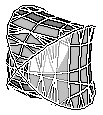 |
 |
Opérations à un argument - Exemple 3
 |
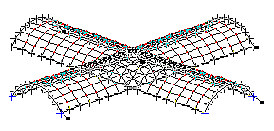 |
3A.
Sélectionnez les options suivantes dans la boîte de dialogue Union des objets :
- Opérations à un argument
- Type d'opération : alternative exclusive A ou B
- Liste d'objets : tous
Après avoir cliqué sur le bouton Appliquer, Robot crée un objet avec le numéro suivant (3) affiché dans les images suivantes.
 |
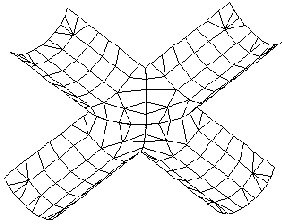 |
3B.
Sélectionnez les options suivantes dans la boîte de dialogue Union des objets :
- Opérations à un argument
- Type d'opération : union A + B
- Liste d'objets : tous
Après avoir cliqué sur le bouton Appliquer, Robot crée un objet avec le numéro suivant (3) affiché dans les images suivantes.

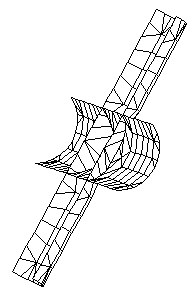 |
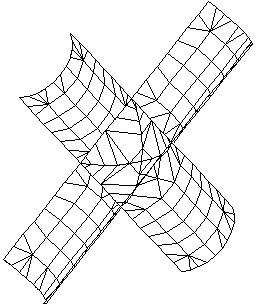 |